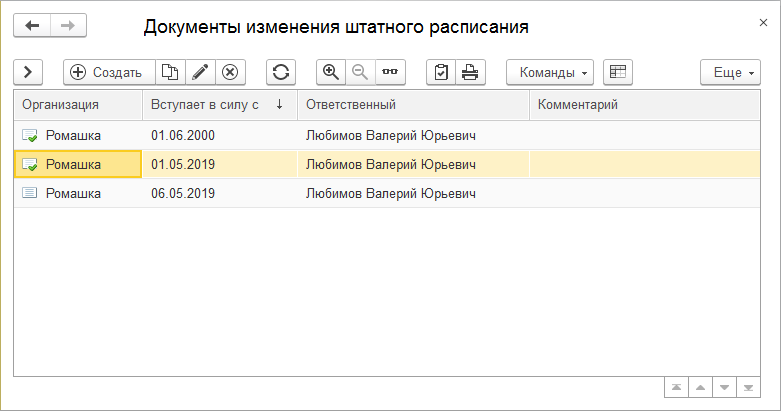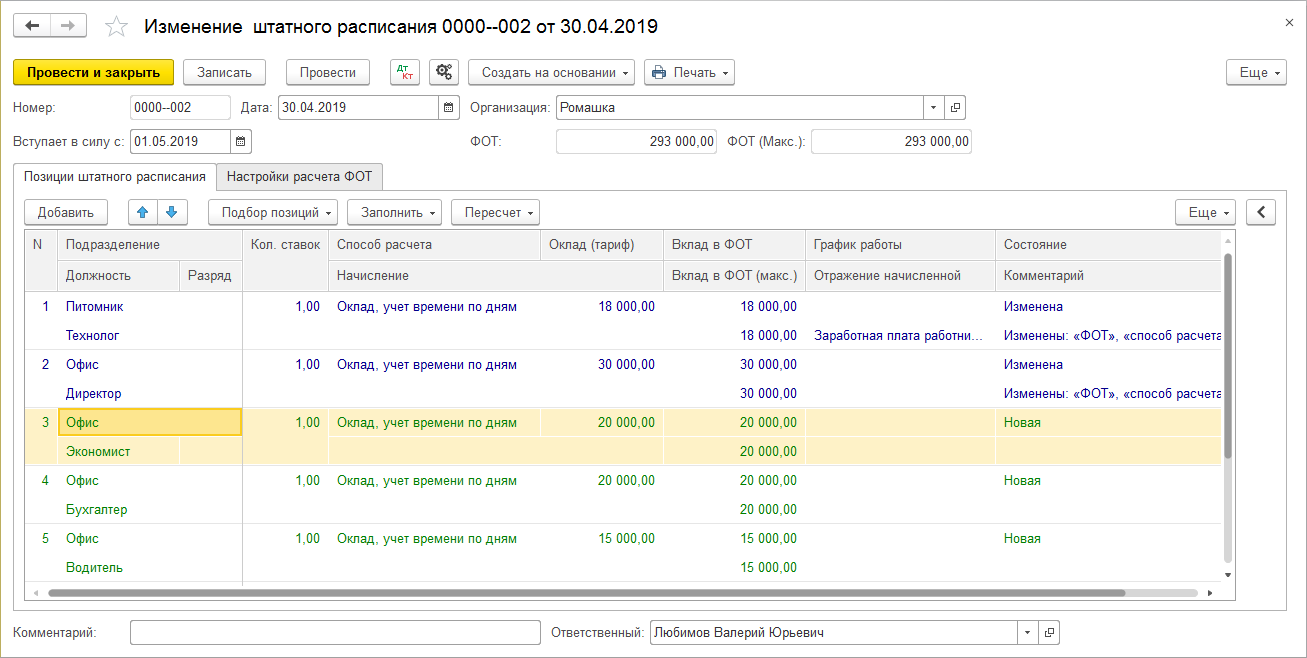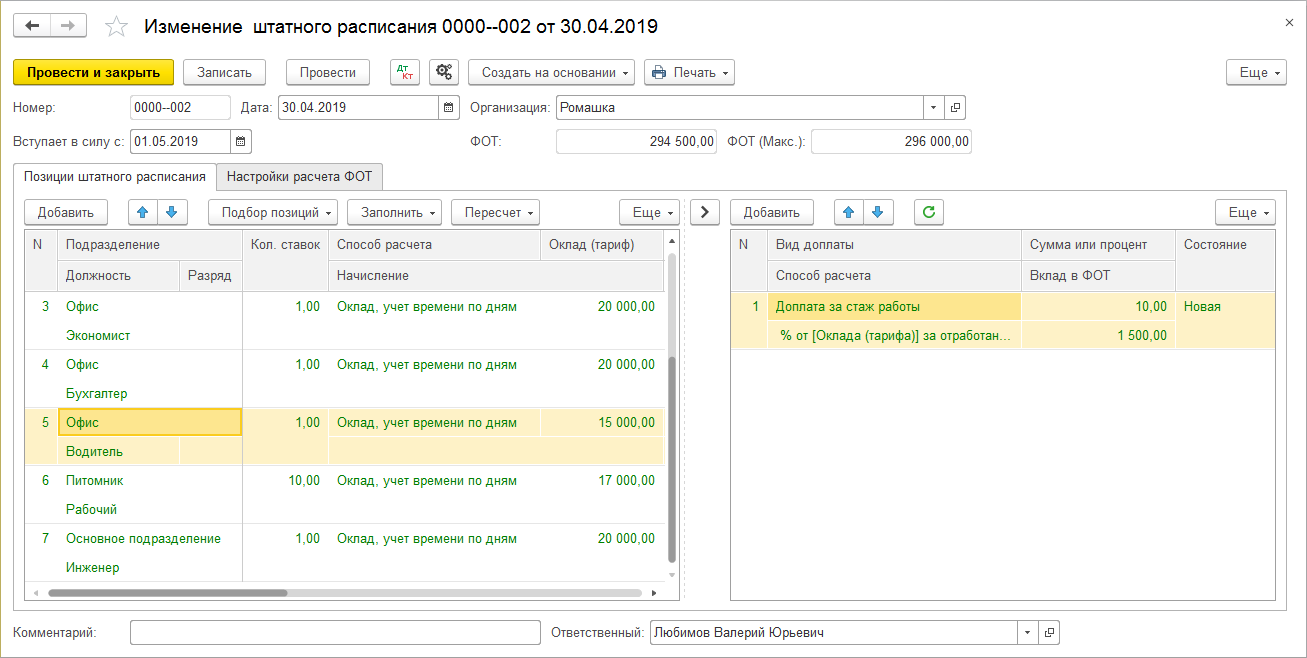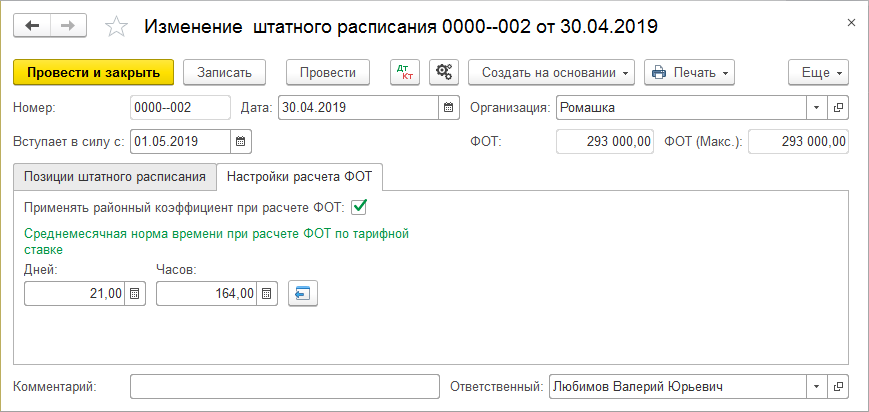Документ "Изменение штатного расписания" (УАУ8) — различия между версиями
м (Замена текста) |
|||
| (не показана 71 промежуточная версия 4 участников) | |||
| Строка 1: | Строка 1: | ||
| − | <noinclude>[[Категория:Зарплата и кадры (УАУ8)]][[Категория: | + | <noinclude>[[Категория:Документы "Зарплата и кадры" (УАУ8)]] |
| + | [[Категория: Кадровый учет (УАУ8)]]</noinclude> | ||
{| align="right" | {| align="right" | ||
| __TOC__ | | __TOC__ | ||
|} | |} | ||
| + | Штатное расписание - это документ, в котором оформляются структура, штатный состав и численность сотрудников организации, перечень наименований должностей, профессий с указанием квалификаций и окладов, а также возможных надбавок для каждой из должностей. | ||
| − | + | Документ "Изменение штатного расписания" предназначен для регистрации нового штатного расписания в программе или внесения локальных изменения в текущее. | |
| − | + | <!-- Документ добавляет, изменяет или удаляет позиции штатного расписания, рассчитывает фонд оплаты труда (ФОТ). --> | |
| − | + | == Журнал «Документы изменения штатного расписания» == | |
| + | Документы изменений штатного расписания хранятся в журнале их учета «Документы изменения штатного расписания», который находится в основном разделе программы ЗАРПЛАТА И КАДРЫ — '''Кадровый учет (УАУ)''' или его можно найти [[Интерфейс программы (КУС)#Поиск по интерфейсу|поиском по интерфейсу]]. | ||
| + | |||
| + | Чтобы открыть документ, установите на него курсор и дважды щелкните мышью или нажмите Enter. | ||
| + | |||
| + | (см. также [[Универсальная форма списка|Универсальная форма списка]]) | ||
: [[Файл:Журнал Изменения штатного расписания.png|Журнал «Документы изменения штатного расписания»]] | : [[Файл:Журнал Изменения штатного расписания.png|Журнал «Документы изменения штатного расписания»]] | ||
| − | == Создание документа | + | == Создание документа «Изменение штатного расписания» == |
# В журнале «Документы изменения штатного расписания» нажмите кнопку '''''Создать'''''. | # В журнале «Документы изменения штатного расписания» нажмите кнопку '''''Создать'''''. | ||
| − | # В открывшемся документе «Изменение штатного расписания» | + | # В открывшемся документе «Изменение штатного расписания» введите необходимые данные: |
| + | #* Поле «Организация» заполняется автоматически, поле «Вступает в силу с» - установите дату, начиная с которой будут действовать введенные документом позиции штатного расписания. Поля «Номер» и «Дата» - может быть указана дата создания решения об изменении штатного расписания или дата ввода документа в программу. Указанная дата не влияет на учет штатного расписания в программе, а используется только при печати унифицированной формы Т-3 из документа. | ||
| + | #* Установите настройки на [[#Закладка Настройки расчета ФОТ|закладке «Настройки расчета ФОТ»]]. | ||
| + | #* Заполните таблицу на [[#Закладка Позиции штатного расписания|закладке «Позиции штатного расписания»]]. | ||
# Нажмите кнопку '''''Записать''''', '''''Провести''''' или '''''Провести и закрыть'''''. | # Нажмите кнопку '''''Записать''''', '''''Провести''''' или '''''Провести и закрыть'''''. | ||
| + | |||
| + | == Работа с документом изменения штатного расписания == | ||
| + | Проведенный документ не редактируется. | ||
| + | |||
| + | <!-- Отмена проведения и редактирование возможны, если нет более поздних проведенных документов изменения штатного расписания. Отменить проведение можно командой '''''Еще''''' — '''Отменить проведение'''. --> | ||
| + | Отмена проведения и редактирование возможны, если нет более поздних проведенных документов изменения штатного расписания. Чтобы отменить проведение документа, нажмите кнопку '''''Еще''''' — '''Отменить проведение'''. | ||
| + | |||
| + | Изменить или удалить позиции в документе можно следующим образом: | ||
| + | * Если нет более поздних проведенных документов — отменить проведение текущего документа и внести изменения в таблицу позиций (удалять позиции с помощью кнопки '''''Удалить''''' в контекстном меню строки). | ||
| + | * Если есть более поздние проведенные документы — создать новый документ изменения штатного расписания. Используя команду "Подбор позиций" подобрать позиции штатного расписания для удаления/изменения. | ||
== Форма документа изменения штатного расписания == | == Форма документа изменения штатного расписания == | ||
=== Закладка Позиции штатного расписания === | === Закладка Позиции штатного расписания === | ||
| − | : [[Файл:Изменение штатного расписания Позиции.png|Документ «Изменение штатного расписания»]] | + | : [[Файл:Изменение штатного расписания Позиции.png|Документ «Изменение штатного расписания», закладка «Позиции штатного расписания»]] |
| + | |||
| + | |||
| + | Под позицией понимается строка штатного расписания - конкретная должность в конкретном подразделении организации с определенными условиями труда, с указанием предусмотренного количества штатных единиц. Имеется возможность уточнять позицию разрядом (категорией) дополнительно к должности. | ||
| + | |||
| + | <font color=green>Зеленым шрифтом</font> отображаются новые позиции.<br> | ||
| + | <font color=blue>Синим шрифтом</font> — измененные позиции.<br> | ||
| + | <font color=red>Красным шрифтом</font> — закрытые позиции. | ||
| + | |||
| + | Для создания новой позиции штатного расписания воспользуйтесь командой "Добавить": | ||
| + | * В поле "Подразделение" выберите подразделение из справочника "Подразделения". | ||
| + | * В поле "Должность" выберите должность из справочника "Должности". | ||
| + | * Укажите количество ставок для новой позиции. | ||
| + | * "Способ расчета заработной платы" — укажите алгоритм расчета начисления (учет времени по дням, часам, по часовой тарифной ставке и пр). Указанные значения будут подставляться по умолчанию при выборе в соответствующем кадровом документе. | ||
| + | * "Начисление" — укажите наименование основного планового начисления. | ||
| + | * "График работы" — укажите график, в соответствии с которым будет осуществляться работа по данной позиции штатного расписания. Указанные значения будут учитываться при заполнении табеля. | ||
| + | * "Отражение начисленной зарплаты в бухучете" — укажите способ отражения в бухгалтерском учете затрат по заработной плате. Указанные значения будут использоваться при расчете заработной платы. | ||
| + | |||
| + | |||
| + | Кнопки: | ||
| + | |||
| + | '''''Добавить''''' — команда для создания новой позиции штатного расписания: | ||
| + | |||
| + | '''''Скопировать''''' — добавить новую строку в таблицу копированием выбранной (выделенной курсором). (Команда находится в контекстном меню строки.) | ||
| + | |||
| + | '''''Удалить''''' — удалить строку. (Команда находится в контекстном меню строки.) | ||
| + | |||
| + | [[Файл:Стрелки УАУ.png]] — переместить выбранную строку вверх или вниз. | ||
| + | |||
| + | '''''Подбор позиций''''' — команда открывает для подбора список позиций штатного расписания, сформированных при проведении более ранних документов изменения штатного расписания. | ||
| + | |||
| + | '''''Заполнить''''' — кнопка для автоматического заполнения табличной части документа: | ||
| + | * '''По текущей штатной расстановке''' — позиции в документе заполнятся автоматически по уже введенным в программу кадровым данным, ФОТ рассчитывается исходя из плановых начислений и количества занятых единиц. | ||
| + | * '''По текущему штатному расписанию''' — документ заполняется текущими штатными позициями. | ||
| + | |||
| + | '''''Пересчет''''' | ||
| + | * '''Изменить значение колонки''' — изменение значения выбранного реквизита во всей колонке. | ||
| + | * '''Пересчет ФОТ''' — пересчитать ФОТ исходя из тарифа, оклада, дней по графику, доплат, если данные были изменены. | ||
| + | |||
| + | ==== Надбавки ==== | ||
| + | |||
| + | По кнопке [[Файл:Скрыть панель.png]], справа откроется раздел с надбавками к выбранной должности, в котором можно добавить, изменить или удалить надбавки: | ||
| + | |||
| + | : [[Файл:Изменение штатного расписания Надбавки.png|Закладка «Позиции штатного расписания», справа отображаются надбавки выбранной слева должности]] | ||
=== Закладка Настройки расчета ФОТ === | === Закладка Настройки расчета ФОТ === | ||
| − | : [[Файл:Изменение штатного расписания Настройки.png|Документ «Изменение штатного расписания»]] | + | : [[Файл:Изменение штатного расписания Настройки.png|Документ «Изменение штатного расписания», закладка «Настройки расчета ФОТ»]] |
| + | |||
| + | === Печатные формы === | ||
| + | Печатные формы документа «Изменение штатного расписания» доступны в выпадающем меню кнопки '''''Печать''''': | ||
| + | * Оклады, надбавки, ФОТ | ||
| + | * Приказ о внесении изменений в штатное расписание | ||
| + | * Приказ об утверждении штатного расписания | ||
| + | * Штатное расписание (Т-3) | ||
| + | |||
| + | Выбранная форма откроется на новой закладке в программе. | ||
| + | |||
| + | === Отчет «Штатное расписание» === | ||
| + | В программе можно сформировать отчеты по штатному расписанию [[Отчет "Штатное расписание" (УАУ8)|отчет «Штатное расписание»]]. Он открывается из общего списка отчетов УАУ: ЗАРПЛАТА И КАДРЫ — '''Отчеты''' — '''Список отчетов (УАУ)'''. | ||
| + | |||
| + | == См. также == | ||
| + | * [[Кадровые документы (УАУ8)|Кадровые документы]] | ||
| + | * [[Документ "Групповое изменение кадровых данных" (УАУ8)|Групповые изменения кадровых данных]] | ||
| + | * [[Документ "Изменение кадрового состояния" (УАУ8)|Изменение кадрового состояния]] | ||
Текущая версия на 15:10, 3 декабря 2024
Штатное расписание - это документ, в котором оформляются структура, штатный состав и численность сотрудников организации, перечень наименований должностей, профессий с указанием квалификаций и окладов, а также возможных надбавок для каждой из должностей.
Документ "Изменение штатного расписания" предназначен для регистрации нового штатного расписания в программе или внесения локальных изменения в текущее.
Журнал «Документы изменения штатного расписания»
Документы изменений штатного расписания хранятся в журнале их учета «Документы изменения штатного расписания», который находится в основном разделе программы ЗАРПЛАТА И КАДРЫ — Кадровый учет (УАУ) или его можно найти поиском по интерфейсу.
Чтобы открыть документ, установите на него курсор и дважды щелкните мышью или нажмите Enter.
(см. также Универсальная форма списка)
Создание документа «Изменение штатного расписания»
- В журнале «Документы изменения штатного расписания» нажмите кнопку Создать.
- В открывшемся документе «Изменение штатного расписания» введите необходимые данные:
- Поле «Организация» заполняется автоматически, поле «Вступает в силу с» - установите дату, начиная с которой будут действовать введенные документом позиции штатного расписания. Поля «Номер» и «Дата» - может быть указана дата создания решения об изменении штатного расписания или дата ввода документа в программу. Указанная дата не влияет на учет штатного расписания в программе, а используется только при печати унифицированной формы Т-3 из документа.
- Установите настройки на закладке «Настройки расчета ФОТ».
- Заполните таблицу на закладке «Позиции штатного расписания».
- Нажмите кнопку Записать, Провести или Провести и закрыть.
Работа с документом изменения штатного расписания
Проведенный документ не редактируется.
Отмена проведения и редактирование возможны, если нет более поздних проведенных документов изменения штатного расписания. Чтобы отменить проведение документа, нажмите кнопку Еще — Отменить проведение.
Изменить или удалить позиции в документе можно следующим образом:
- Если нет более поздних проведенных документов — отменить проведение текущего документа и внести изменения в таблицу позиций (удалять позиции с помощью кнопки Удалить в контекстном меню строки).
- Если есть более поздние проведенные документы — создать новый документ изменения штатного расписания. Используя команду "Подбор позиций" подобрать позиции штатного расписания для удаления/изменения.
Форма документа изменения штатного расписания
Закладка Позиции штатного расписания
Под позицией понимается строка штатного расписания - конкретная должность в конкретном подразделении организации с определенными условиями труда, с указанием предусмотренного количества штатных единиц. Имеется возможность уточнять позицию разрядом (категорией) дополнительно к должности.
Зеленым шрифтом отображаются новые позиции.
Синим шрифтом — измененные позиции.
Красным шрифтом — закрытые позиции.
Для создания новой позиции штатного расписания воспользуйтесь командой "Добавить":
- В поле "Подразделение" выберите подразделение из справочника "Подразделения".
- В поле "Должность" выберите должность из справочника "Должности".
- Укажите количество ставок для новой позиции.
- "Способ расчета заработной платы" — укажите алгоритм расчета начисления (учет времени по дням, часам, по часовой тарифной ставке и пр). Указанные значения будут подставляться по умолчанию при выборе в соответствующем кадровом документе.
- "Начисление" — укажите наименование основного планового начисления.
- "График работы" — укажите график, в соответствии с которым будет осуществляться работа по данной позиции штатного расписания. Указанные значения будут учитываться при заполнении табеля.
- "Отражение начисленной зарплаты в бухучете" — укажите способ отражения в бухгалтерском учете затрат по заработной плате. Указанные значения будут использоваться при расчете заработной платы.
Кнопки:
Добавить — команда для создания новой позиции штатного расписания:
Скопировать — добавить новую строку в таблицу копированием выбранной (выделенной курсором). (Команда находится в контекстном меню строки.)
Удалить — удалить строку. (Команда находится в контекстном меню строки.)
![]() — переместить выбранную строку вверх или вниз.
— переместить выбранную строку вверх или вниз.
Подбор позиций — команда открывает для подбора список позиций штатного расписания, сформированных при проведении более ранних документов изменения штатного расписания.
Заполнить — кнопка для автоматического заполнения табличной части документа:
- По текущей штатной расстановке — позиции в документе заполнятся автоматически по уже введенным в программу кадровым данным, ФОТ рассчитывается исходя из плановых начислений и количества занятых единиц.
- По текущему штатному расписанию — документ заполняется текущими штатными позициями.
Пересчет
- Изменить значение колонки — изменение значения выбранного реквизита во всей колонке.
- Пересчет ФОТ — пересчитать ФОТ исходя из тарифа, оклада, дней по графику, доплат, если данные были изменены.
Надбавки
По кнопке ![]() , справа откроется раздел с надбавками к выбранной должности, в котором можно добавить, изменить или удалить надбавки:
, справа откроется раздел с надбавками к выбранной должности, в котором можно добавить, изменить или удалить надбавки:
Закладка Настройки расчета ФОТ
Печатные формы
Печатные формы документа «Изменение штатного расписания» доступны в выпадающем меню кнопки Печать:
- Оклады, надбавки, ФОТ
- Приказ о внесении изменений в штатное расписание
- Приказ об утверждении штатного расписания
- Штатное расписание (Т-3)
Выбранная форма откроется на новой закладке в программе.
Отчет «Штатное расписание»
В программе можно сформировать отчеты по штатному расписанию отчет «Штатное расписание». Он открывается из общего списка отчетов УАУ: ЗАРПЛАТА И КАДРЫ — Отчеты — Список отчетов (УАУ).